移动硬盘删除卷之后不能识别
Posted
tags:
篇首语:本文由小常识网(cha138.com)小编为大家整理,主要介绍了移动硬盘删除卷之后不能识别相关的知识,希望对你有一定的参考价值。
请教一个事儿,请问刚买来移动硬盘后,我点了删除卷,然后电脑就不识别移动硬盘了了,怎么办啊。。。?
卷就是分区。把分区都删除了,自然就不能识别了。
解决方法:重新分区即可。
1、设置电脑从U盘启动:
插入U盘,然后启动并狂按 ESC、F8、F12、F11或者其他功能键(这个视主板型号而定)。
2、双击桌面上的Diskgenius软件。
3、选择笔记本硬盘,点击功能导航栏的“快速分区”,然后设置每个分区的大小,需要设置一个分区为主分区。
4、勾选重建主引导分区记录(mbr)。
5、在弹出界面上单击是即可分区成功。
6、完成界面如下:
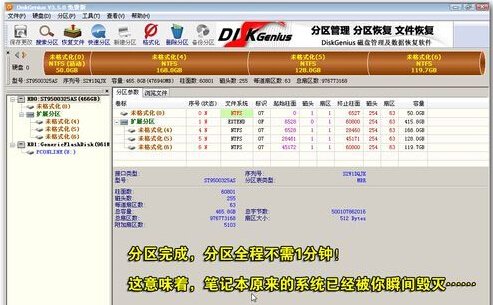
可以用分区大师来查看,重新分区
追问:
出问题的是移到硬盘 没有显示了 还可以分吗
回答:
用分区大师试一下,只要不是物理故障,都是可以修复的。移动磁盘内没有重要数据吧?要是有重要数据,最好还是找专业人员。
追问:
但右下角还有显示 其它地方没有反应就像没有一样 这样用分区大师还能看到么 要是看不到怎么分哦
回答:
那样的话看不到了,就像光驱没有放光盘一样。可能是移动硬盘盒故障,或者是硬盘和硬盘盒无法连接。建议把移动硬盘换到其他电脑上试试,如果还是一样,那就是移动硬盘故障。换个移动硬盘盒试试吧
追问:
我只是删了第一个区而已 这是删后的操作 移动硬盘要在电脑驱程下运行还是在移动硬盘本向身的驱程下运行?
回答:
电脑也需要,移动硬盘也需要,不过移动硬盘盒已经兼容硬盘了。现在的问题是电脑扫不出硬盘来,只扫到盒子。这图片是那块硬盘的?可以分区啊
追问:
上面分区向导那图是、没错 那是出事前的我截屏下来的
可后来就没有了
回答:
那么还是找硬件管理器,看看那块硬盘在吧,不在的话,就要去修移动硬盘了。
追问:
还有这个 不知是什么意思
好好的 真倒M
回答:
硬件故障只在一瞬间就完成的。找专业人员给看看吧
补充:
工具??几种常见硬盘分区工具的对比以前一个新硬盘在使用之前必须用DOS下的FDISK命令进行分区,分区完成后再用FORMAT命令格式化后才能写入数据。相信一些计算机的老用户一定遇到过这样的尴尬事:某一天突然想装一个自己垂涎已久的优秀软件,却发现硬盘分区已容纳不下,再次分区不仅会造成原有数据的全部丢失,而且重新硬盘分区格式化和安装原有软件也势必浪费大量的时间。为此,笔者想在这里介绍几种目前常用的硬盘分区工具。 DOS FDISK命令:该命令相信任何一个读者都不陌生。DOS FDISK命令允许用户建立主分区和扩展分区,如果硬盘容量为30MB或小于此值,那就只能建立一个硬盘分区。除此之外,该命令还可以删除分区和激活某一分区。总的来说,DOS FDISK命令功能简单,程序短小精悍。 Ranish Partition Manager(Ranish PM)硬盘分区管理软件:Ranish PM是一个名为Ranish的老美所编制的在DOS运行环境下的软件,比较优秀。可以创建、删除硬盘分区,还能改变硬盘分区的大小,支持 FAT16 和 FAT32 文件系统。FAT16是操作系统采用的一种文件分配系统,这种文件分配系统允许硬盘的一个分区中最多只能有65536个簇,每个簇最多有64个扇区,每个扇区有512个字节,所以一个分区的最大容量应该是65536×64×512/1000000≈2.147GB,由于Windows95仍然采用FAT16文件系统,所以单个硬盘分区的逻辑容量仅为2.1GB。但Windows95利用其LBA模式使其访问范围达到137GB。与Windows95的FAT16文件系统不同,Windows98采用了单个硬盘分区容量更大、文件存储更合理的FAT32文件系统。因此,Ranish Partition Manager能支持FAT32 文件系统的功能,彻底解决了大硬盘用户的后顾之忧。另外,Ranish PM可以在系统引导时选择活动分区,或是从第二个硬盘启动,也能够屏蔽某一分区,还能在一个硬盘上建立 31 个主分区,并能检测引导区病毒。由于Ranish PM采用了GPL(General Public License)特许源代码编制,对任何程序都不具有攻击性,安全系数较高。 Smart FDISK一款国产硬盘管理工具:也是一个DOS运行环境下的硬盘管理实用工具软件,可以方便地管理计算机硬盘。能方便地在硬盘上建立基本分区、逻辑分区,并且可以格式化分区。通过内建的启动管理器,可以方便地在一个或多个硬盘上的不同分区中独立安装多个不同的操作系统,如 DOS、Windows95/98/NT、Linux、Free BSD、OS/2 等。在启动计算机时,启动管理器可以通过菜单选择需要进入的系统,从而为硬盘分区管理、硬盘格式化、在同一计算机上安装和使用多个不同的操作系统提供了极大的方便。由于用 Smart FDISK 安装的多操作系统是分别独立安装在不同的分区中,不同系统的启动选择是由 Smart FDISK 的启动管理器来管理,完全不同于 Windows 95/98/NT 系统下安装诸如 DOS 一类多系统,因此当一个系统出了问题不会危及其他系统安全。新版Smart FDISK使硬盘管理突破了8.4GB 硬盘、最大分区不能超过 2.0 GB 的限制,最多可以管理16个硬盘,支持FAT16 和FAT32文件系统,提供自动备份主分区表和预防病毒的功能。另外,Smart FDISK 是一个具有中/英双语言界面的软件,对英文不是很熟的用户使用特别方便。 Partition Magic(PQMAGIC)硬盘动态分区大师:该硬盘工具是PowerQuest公司编制的一套非常流行的软件,该软件既有在DOS环境下运行的版本,也有在Windows95/98/NT环境下运行的版本,文件系统除含有FAT16、FAT32格式外,还包含了Windows NT的NTFS格式、Linux的EXT2格式以及OS/2的HPFS高性能文件系统格式等等,更为可贵的是,该软件具有独一无二的功能——硬盘动态分区,在不破坏原有数据的基础上,可以任意调节各分区间的大小,彻底解决安装软件时的磁盘容量不够的问题。PQMAGIC还有许多美妙的功能:如对特定的硬盘分区进行隐藏(这一点对于保护公共计算机上的一些私人和保密的重要信息具有特殊意义)、磁盘分析和纠错等等。 硬盘分区工具中以分区大师PQMAGIC功能最为强大,而DOS FDISK则功能较为简单。但任何事物都是辩证的,分区大师PQMAGIC功能虽强,但整个软件系统较为复杂,占用磁盘空间较大,有时会有累赘感,从磁盘空间考虑,以DOS FDISK为最小,其余依次为Smart FDISK、Ranish Partition Manager、PQMAGIC;从安全性考虑,则以Ranish Partition Manager和DOS FDISK最为安全,PQMAGIC和Smart FDISK其次;从稳定性和实用性考虑,则依次为DOS FDISK、PQMAGIC、Ranish Partition Manager和Smart FDISK。如果硬盘文件分配表错误是由于用PQMAGIC等软件将原来的FAT16转换为FAT32而造成的话,这比较好办:这种情况通常是由于计算机系统不稳定造成FAT32转换不成功而引起的,转换后的FAT32文件分配表不能被计算机系统所认可,操作系统一旦不接受文件分配表就认为该硬盘不存在,从而导致仅用于硬盘的命令DOS FDISK&FORMAT失效,硬盘“丢失”了。 可用下述方法修复:用DOS系统盘引导成功后,再运行分区大师PQMAGIC,分区大师PQMAGIC会很容易找到“丢失”的硬盘,重新将FAT32转换为FAT16即可恢复正常。除非在造成错误后,又用了许多其他各式各样的软件,造成文件分配表又进一步被改变或破坏,这样,硬盘至少也能“找回”,只不过可能会使某些软件和文件不能用。一种特殊情况,如某一分区逻辑0磁道物理损坏,导致该分区不能正常自举,此时最佳的方法就是使用PQMAGIC硬盘动态分区大师,利用其动态分区功能,让逻辑0磁道向前或向后移动,跨越这个损坏的逻辑0磁道,即可恢复正常。而对其他分区的数据秋毫无犯。 关于硬盘遇到一些特殊情况,可试一试PCTOOL和NORTON工具,NORTON8.0可以实现系统全面恢复的功能。在使用可能是系统损坏的软件前,如果能用NORTON8.0中的RESCUE命令备份系统中的CMOS数据、MBR数据、FAT文件分配表数据以及DOS系统数据,那么当系统出问题时,只需用NORTON中的RESCUE命令,就可以很方便地对系统进行全面恢复,做到万无一失;可以用NORTON8.0中的FDISK/MBR命令,方便地对硬盘的主引导区进行重写;也可以用NORTON8.0中的DISKTOOL命令对DOS分区进行修复;另外,NORTON8.0中的NDD工具可以对FAT文件分配表进行修复。 最后,想建议大家:如果不是一些特殊问题,硬盘重新分区宜首选正版Windows98自带启动软盘中的FDISK命令,该命令与DOS 版本的FDISK命令大同小异,唯一的区别就是Windows98的FDISK命令是使用FAT32文件系统。因为该命令程序短小精悍,而且不会与Windows98微软操作系统和应用系统产品相冲突,以后也不会发生操作系统不认识文件系统等诸如此类“严重事故”,如果用别的软件工具,不是不可以,只是万一系统莫名其妙地崩溃,那损失可就太大了。计算机运行的环境总是越纯越好! 转载自网络 参考技术B 插上移动硬盘,右击我的电脑--管理--磁盘管理,应该看到你的移动硬盘状态为 未分配,在其上右击格式化就可以使用了。追问
原来可以。。。我点了删除卷之后就看不到我的移动硬盘了。。!!求教
追答磁盘管理里(不是我的电脑里)也看不到吗
追问对。。我一删除卷,就看不到了。。
追答那就网上下载个DiskGenius分区工具,双击打开就可以看到你的移动硬盘了,确认后,再在其上右击格式化就行了
追问谢谢你,我能看到了,可是右击没有格式化啊,需要给你截图么。?
追答注意选中的必须是你的移动硬盘,没有格式化选项就先选择新建分区(你若想分几个分区就在这里分次解决),然后格式化就行了。
追问恩,我新建分区解决了(可以显示了)!!谢谢你!!!但是,还需要新建分区后再格式化么
追答是的,格式化后就可以正常使用了
追问可以加你QQ么?因为依然没有格式化这个选项。。。我可以给你截图看看(现在好像已经能正常使用了。。。。PS:移动硬盘的系统分区多大合适。。?
能回复么。。。?我想采纳你的最佳答案。。尽快结束这个提问。。。。太感谢了!
难道还不行?应该行了。年纪快60了,没有QQ,有问题尽管问。但本人纯业余爱好,保证知无不言,不知的地方还请谅解
本回答被提问者和网友采纳 参考技术C 如果看不到硬盘可以用分区工具查看,看到后新建分区,重新格式化就好了.....追问怎么用分区工具查看?请问怎么新建分区。。。。。求解释。。感激不尽
追答disk genius就不错,你可以用下,如果不太懂可以找个懂的人.....
追问恩,谢谢你,用disk genius解决了!!可惜只能给一个人加分
追答哈哈,解决问题就好.....
以上是关于移动硬盘删除卷之后不能识别的主要内容,如果未能解决你的问题,请参考以下文章
怎样安全删除移动硬盘?我的硬盘老提示无法停止通用卷?程序我都关了